آلة افتراضية Hyper-V بطيئة جدًا في البدء؟ تسريع Hyper-V!
إذا قمت بتثبيت Windows 11 في Hyper-V(installed Windows 11 in Hyper-V) ، لكن الجهاز الظاهري بطيء جدًا في البدء(virtual machine is very slow to start) ، فإليك بعض التعديلات التي قد تؤدي إلى تسريع ذلك. على الرغم من أن العديد من الأشياء مسؤولة عن هذا البطء ، فقد تكون هذه التغييرات الشائعة مفيدة لك. سواء قمت بتثبيت Windows 11 أو Windows 10 ، يمكنك تطبيق هذه التعديلات عبر كلا الإصدارين.

سواء كنت تستخدم Hyper-V أو VirtualBox ، أو أي برنامج جهاز ظاهري آخر ، فإنهم جميعًا يعتمدون على الأجهزة التي لديك بالفعل. إذا لم يكن جهاز الكمبيوتر الخاص بك يحتوي على معالج جيد أو ذاكرة(RAM) وصول عشوائي كافية ، فقد تواجه مثل هذه المشكلات أثناء نشر جهاز افتراضي. بافتراض أن لديك جهاز كمبيوتر لائق ، يمكنك اتباع هذه النصائح والحيل.
آلة افتراضية Hyper-V بطيئة جدًا في البدء
إذا كان جهازك الظاهري Hyper-V بطيئًا جدًا في البدء ، فاتبع هذه الخطوات لتسريع تشغيله.
- أضف المزيد من ذاكرة الوصول العشوائي
- أضف المزيد من المعالج الظاهري
- تعطيل خدمة Windows Search
- SSD بدلاً من HDD
- قم بتمكين خدمات الضيف
- تحقق من صحة القرص الصلب
لمعرفة المزيد حول هذه الحلول ، تابع القراءة.
كيفية تسريع الجهاز الظاهري Hyper-V؟
1] أضف المزيد من ذاكرة الوصول العشوائي
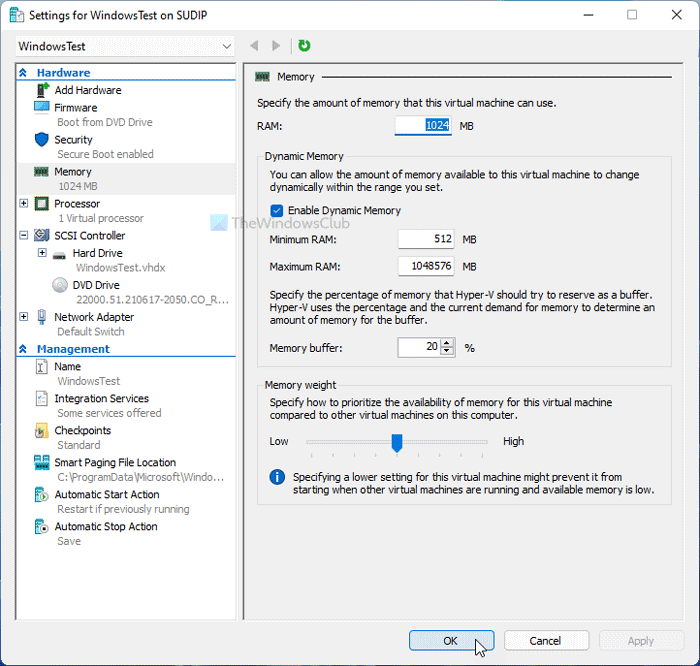
ذاكرة الوصول العشوائي(RAM) هي التي تجعل بدء التشغيل أكثر سلاسة بغض النظر عن إصدار Windows الذي قمت بتثبيته. بعد قولي هذا ، فإن استخدام كمية قليلة من ذاكرة الوصول العشوائي(RAM) قد يسبب البطء ، كما ذكر. لذلك ، من الأفضل توفير ثلث ذاكرة الوصول العشوائي(RAM) الأصلية على الأقل بحيث تعمل بسلاسة. على سبيل المثال ، إذا كانت لديك ذاكرة تبلغ سعتها 16 جيجابايت ، فيجب عليك توفير 5 جيجابايت على الأقل. إذا لم تكن قد فعلت ذلك بعد ، فقم بما يلي:
- انقر بزر الماوس الأيمن(Right-click) على الجهاز الظاهري وحدد الإعدادات(Settings) .
- قم بالتبديل إلى علامة تبويب الذاكرة (Memory ) على الجانب الأيسر.
- اضبط ذاكرة الوصول العشوائي في المربع المخصص.
- انقر فوق الزر " موافق ".(OK )
الآن ، تحقق مما إذا كان يحل مشكلتك أم لا.
2] أضف المزيد من المعالج الظاهري
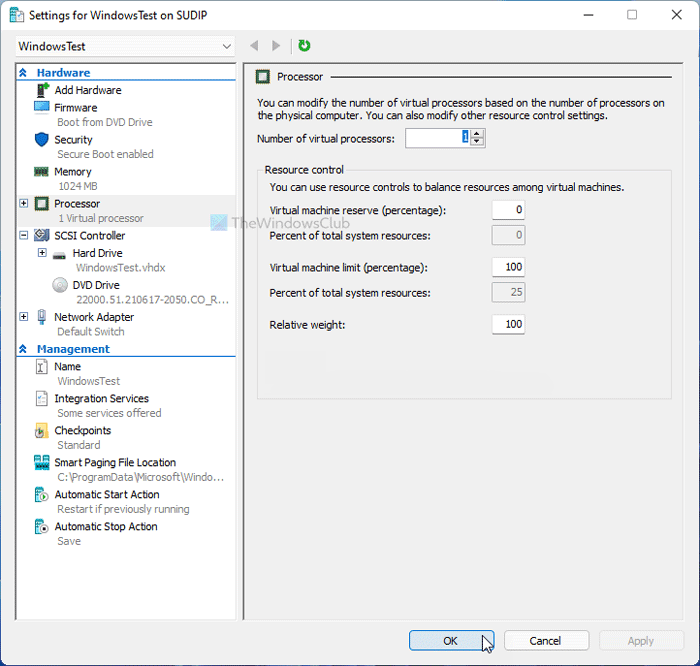
مثل ذاكرة الوصول العشوائي ( RAM ) ، من الضروري تزويد جهازك الظاهري بقدر كبير من قوة المعالجة. قد لا يكون وجود نواة أو مركزين للمعالج الظاهري كافيًا طوال الوقت - خاصةً عند استخدام Windows 11 . لذلك ، من الأفضل تحسين قوة المعالجة ومعرفة ما إذا كان يحل مشكلتك أم لا. لذلك ، قم بما يلي:
- افتح Hyper-V Manager على جهاز الكمبيوتر الخاص بك.
- انقر بزر الماوس الأيمن(Right-click) على الجهاز الظاهري واختر خيار الإعدادات (Settings ) .
- انتقل إلى علامة التبويب المعالج .(Processor )
- زيادة عدد المعالجات الافتراضية.
- انقر فوق الزر " موافق ".(OK )
- أعد تشغيل جهازك الظاهري.
3] تعطيل خدمة Windows Search
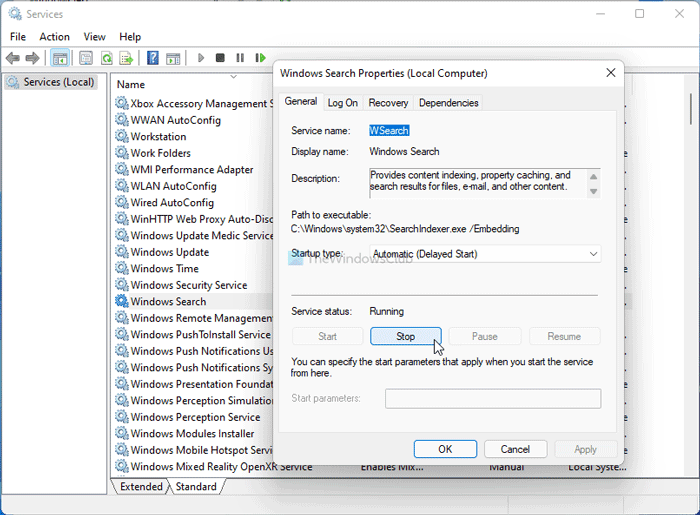
الهدف هنا هو تحسين موارد وحدة المعالجة المركزية(CPU) الخاصة بك عن طريق تعطيل بعض الخدمات والتطبيقات عالية الأداء. Windows Search هي إحدى الخدمات التي تعمل في الخلفية بشكل مستمر. لذلك ، يمكنك إيقاف هذه الخدمة ومعرفة ما إذا كنت تحصل على أي تحسن أم لا.
- ابحث عن الخدمات(services) في مربع بحث شريط المهام(Taskbar) وانقر على النتيجة.
- انقر نقرًا مزدوجًا فوق إعداد Windows Search .
- انقر فوق الزر " إيقاف (Stop ) " .
- انقر فوق الزر " موافق ".(OK )
تحقق الآن مما إذا كانت المشكلة لا تزال قائمة أم لا.
4] SSD بدلاً من HDD
هناك العديد من الأسباب التي تجعلك تستخدم Windows مع SSD ، وعندما يتعلق الأمر بالسرعة ، فإن SSD يتفوق على HDD(SSD outranks HDD) في كل مرة. لذلك ، إذا قمت بتثبيت نظام التشغيل المضيف على محرك الأقراص الثابتة(HDD) ، فمن الأفضل التبديل إلى SSD . من الممكن ترحيل نظام التشغيل الخاص بك من HDD إلى SSD(migrate your OS from HDD to SSD) دون فقد البيانات أو إعادة تثبيت نظام التشغيل.
5] تمكين خدمات الضيف
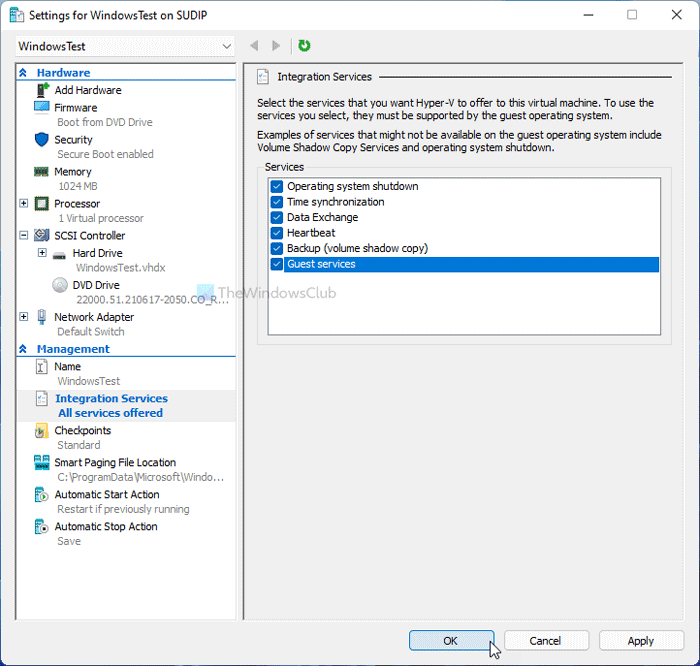
يعد تمكين خدمة الضيف(Guest) أمرًا مفيدًا عندما يتعلق الأمر بتسريع الجهاز الظاهري Hyper-V . افتراضيًا ، لا يقوم Hyper-V بتمكينه ، وإليك خطوات تشغيله:
- انقر بزر الماوس الأيمن(Right-click) على الجهاز الظاهري في Hyper-V .
- حدد خيار الإعدادات (Settings ) .
- انتقل إلى علامة التبويب خدمات التكامل .(Integration Services )
- ضع علامة في خانة خدمات الضيف (Guest services ) .
- انقر فوق الزر " موافق ".(OK )
الآن ، تحقق مما إذا كان يمكنك بدء تشغيل الجهاز الظاهري بشكل أسرع من السابق أم لا.
6] تحقق من صحة القرص الصلب
إذا كان القرص الثابت لديك يعاني من حالة صحية سيئة ، فسوف تنعكس القوة على الجهاز الظاهري Hyper-V . لذلك ، من الأفضل التحقق من صحة محرك الأقراص الثابتة باستخدام تطبيق HDD Expert(check the HDD health using HDD Expert) أولاً. إذا ظهر أي خطأ أو مشكلة ، فعليك اتخاذ الخطوات وفقًا لذلك.
القراءة(Read) : واجه التطبيق خطأً أثناء محاولة تغيير الحالة(The application encountered an error while attempting to change the state) - خطأ Hyper-V.
فيما يلي إجابات لبعض الأسئلة التي قد تكون لديكم.
لماذا جهازي الظاهري يعمل ببطء شديد؟
هناك عدة أشياء يمكن أن تجعل الجهاز الظاهري بطيئًا على جهاز الكمبيوتر الخاص بك. يمكنك تعيين ثلث ذاكرة الوصول العشوائي(RAM) على الأقل ، ومعالجين افتراضيين أساسيين ، وما إلى ذلك. من ناحية أخرى ، لا تنس التحقق من صحة محرك الأقراص الثابتة وتمكين خدمات الضيف في (Guest)Hyper-V .
ما مقدار ذاكرة الوصول العشوائي(RAM) التي يجب أن أعطيها للجهاز الظاهري؟
يوصى بتوفير جهازك الظاهري Hyper-V على الأقل 1/3 من ذاكرة الوصول العشوائي(RAM) الفعلية . إذا كان لديك ذاكرة وصول عشوائي سعتها 16 جيجابايت ،(RAM) فيجب عليك تخصيص 5 جيجابايت على الأقل للجهاز الظاهري. سواء قمت بتثبيت Windows 10 أو 11 ، فإن هذا الحساب لا يتغير بشكل كبير.
هل(Does) تشغيل آلة افتراضية يبطئ جهاز الكمبيوتر الخاص بك؟
جزئيًا ، نعم. قد يؤدي تشغيل جهاز افتراضي إلى إبطاء الكمبيوتر المضيف لأن الجهاز الظاهري يستهلك موارد وحدة المعالجة المركزية(CPU) طوال الوقت. ومع ذلك ، إذا كان بإمكانك تعديل الإعدادات المذكورة أعلاه ، فقد لا تجد انخفاضًا كبيرًا في الأداء.
إلى أي مدى تكون الآلة الافتراضية أبطأ؟
دائمًا ما يكون الجهاز الظاهري أبطأ مقارنة بالكمبيوتر المضيف. بمعنى آخر ، إذا قمت بتوفير نفس موارد وحدة المعالجة المركزية(CPU) لتثبيت جهاز افتراضي وتثبيت نظام تشغيل محليًا ، فيمكنك العثور على بعض تأخر الأداء في الجهاز الظاهري. لا توجد نسبة محددة حيث أن ذلك يعتمد على جودة الأجهزة.
هذا كل شئ!
Related posts
خطأ Hyper-V خطأ أثناء تحميل Virtual machine configuration
Microsoft Hyper-V Server مجاني لتقييم غير محدود
كيفية استيراد أو تصدير أو استنساخ Virtual Machines في Hyper-V
كيفية تثبيت Windows 11 باستخدام Hyper-V في Windows
كيفية تحويل VHDX file إلى VHD باستخدام PowerShell
كيفية تمكين TPM في Hyper-V لتثبيت Windows 11
كيفية تعطيل Microsoft Hyper-V على Windows 10
ورمادي إعدادات الأمان في Hyper-V
Raw-mode غير متوفرة مجاملة Hyper-V VirtualBox error
واجه التطبيق خطأ أثناء محاولة تغيير الحالة
مراجعة Acer Aspire V 17 Nitro Black Edition - ما الذي يحسنه تحديث 2017؟
Fix Hyper-V Virtual Machine stuck في وقف State
واجه Hyper-V خطأ نسخ الأقراص الثابتة الظاهري إلى مجلد الوجهة
مراجعة Acer Aspire V Nitro VN7-592G Black Edition - ألعاب أنيقة ومحمولة
لا يمكن تثبيت Hyper-V على Windows 11/10
حوادث فرط-V أو تجميد 5in الكمبيوتر Windows 11/10
Virtual Machine Management غير موجود على هذا الجهاز
لم يجد Hyper-V الأجهزة الظاهرية للاستيراد من الموقع
